So blenden Sie die Seitenleiste der Vorschau-App dauerhaft aus
Schließen Sie die Vorschau-App vollständig. Öffnen Sie im Dock „Programme“ > „Dienstprogramme“ > „Terminal“. Kopieren Sie folgende Zeilen in die Terminal-App:
cd ~/Library/Containers/com.apple.Preview/Data/Library/Preferences/
defaults write com.apple.Preview PVPDFSuppressSidebarOnOpening true
Bestätigen Sie Ihre Eingabe anschließend mit der Enter-Taste.
Die Vorschau-App wird nun die Seitenleiste nicht mehr automatisch anzeigen.
Tipp: Um die Seitenleiste wieder automatisch einblenden zu lassen, können Sie diese Zeilen in die Terminal-App kopieren und mit der Enter-Taste ausführen:
cd ~/Library/Containers/com.apple.Preview/Data/Library/Preferences/
defaults write com.apple.Preview PVPDFSuppressSidebarOnOpening false
Hinweis: Sollte die Seitenleiste nicht deaktiviert sein, können Sie alternativ folgendes eingeben:
Zum Deaktivieren: defaults write com.apple.Preview PVPDFSuppressSidebarOnOpening 1
Zum Aktivieren: defaults write com.apple.Preview PVPDFSuppressSidebarOnOpening 0
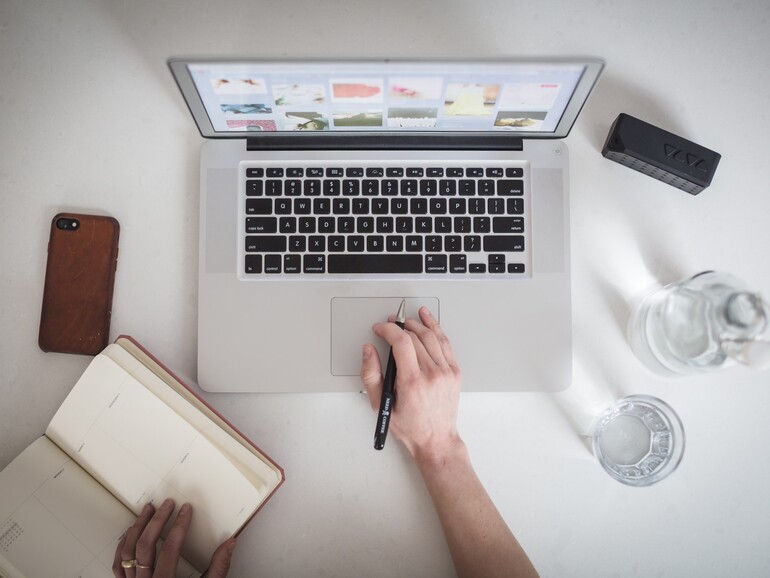

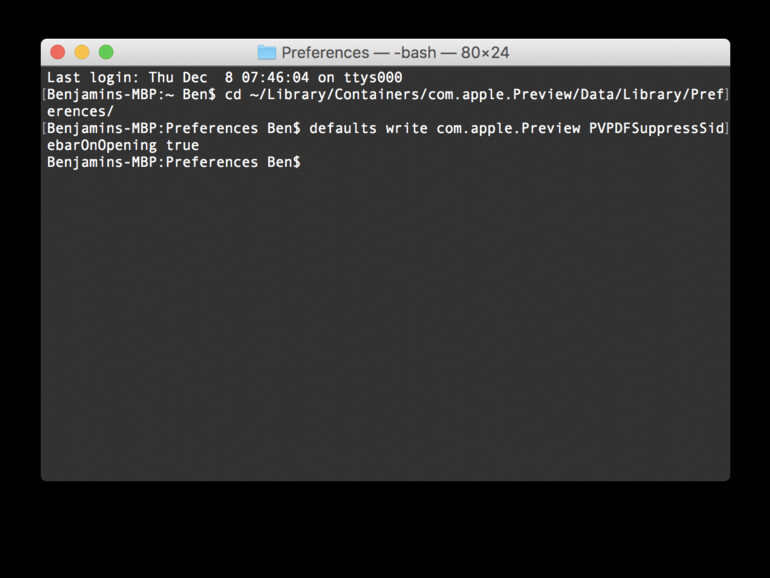

Diskutiere mit!
Hier kannst du den Artikel "So blenden Sie die Seitenleiste in der Vorschau-App am Mac dauerhaft aus" kommentieren. Melde dich einfach mit deinem maclife.de-Account an oder fülle die unten stehenden Felder aus.
Die Kommentare für diesen Artikel sind geschlossen.